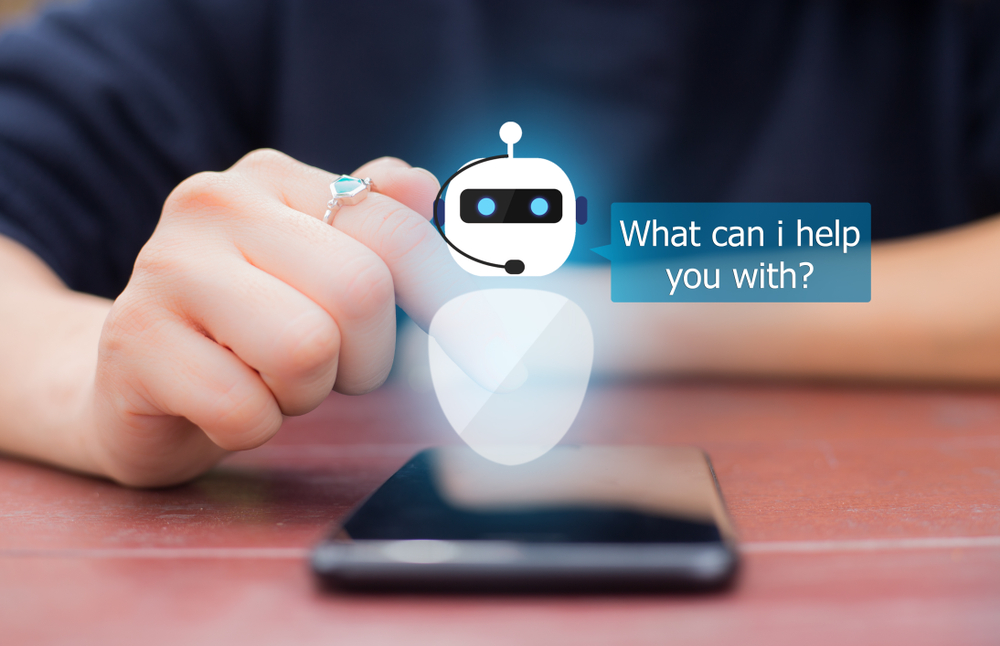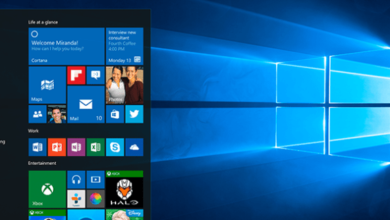كيفية تعطيل الملء التلقائي في جوجل كروم
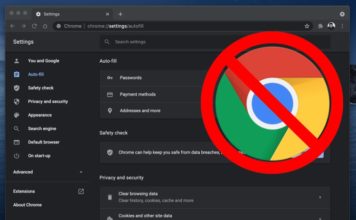
يعد خيار نموذج الملء التلقائي في المتصفحات الحديثة مفيدًا ويزيل الانزعاج من تسجيل الدخول إلى مواقع ويب مختلفة ببيانات اعتماد مختلفة. ومع ذلك ، قد يكون أيضًا كابوسًا للخصوصية ، خاصة إذا كنت تستخدم جهاز كمبيوتر أو هاتفًا ذكيًا مشتركًا. للمساعدة في حماية بيانات اعتماد تسجيل الدخول الخاصة بك ، سنوضح لك كيفية تعطيل خيار الملء التلقائي للنماذج ومواقع الويب في Google Chrome على سطح المكتب والجوال في هذه المقالة.
تعطيل الملء التلقائي في Google Chrome: دليل تفصيلي خطوة بخطوة (2021)
عادةً ما يتم تمكين الملء التلقائي افتراضيًا ، ولكن جميع متصفحات الويب الرئيسية تتيح لك تعطيله لأسباب واضحة تتعلق بالخصوصية. غالبًا ما يكون إيقاف تشغيل الميزة هو الخطوة الصحيحة ، على الرغم من أنه يجعل تسجيل الدخول إلى مواقع الويب أقل ملاءمة. لذلك بدون مزيد من اللغط ، إليك كيفية تعطيل أو إيقاف تشغيل ميزة الملء التلقائي في Google Chrome:
قم بإيقاف تشغيل Google Chrome Autofill على سطح المكتب (Windows و Mac و Linux)
ملاحظة : نحن نستخدم Chrome على Windows لغرض هذا العرض التوضيحي ، ولكن عملية تعطيل الملء التلقائي للنموذج مماثلة على أجهزة كمبيوتر Mac و Linux.
1. افتح Google Chrome على جهاز الكمبيوتر الخاص بك وانقر فوق زر القائمة ثلاثية النقاط في الزاوية العلوية اليمنى. ثم حدد ” الإعدادات ” من القائمة المنسدلة.

ملاحظة : يمكنك أيضًا الوصول إلى الإعدادات مباشرةً عن طريق النسخ واللصقchrome://settingsفي شريط عنوان Chrome والضغط على Enter.
2. في نافذة إعدادات، والعثور على ” لصناعة السيارات في ملء ” القسم، وتعطيل التدوين الآلي بشكل فردي تحت ثلاث فئات – كلمات السر، وطرق الدفع، وعناوين وأكثر من ذلك.
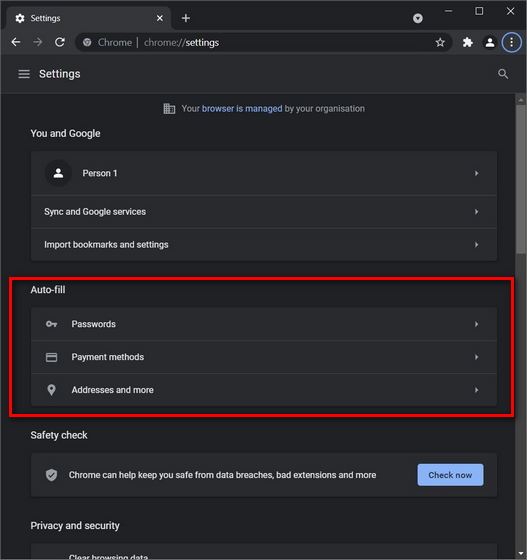
3. أولاً ، انقر على ” كلمات المرور” وأوقف تشغيل مفتاح التبديل بجوار ” عرض حفظ كلمات المرور” . سيؤدي هذا إلى منع حفظ كلمات المرور وتعبئتها تلقائيًا على جهازك. أيضًا ، قم بإيقاف تشغيل خيار ” تسجيل الدخول التلقائي ” إذا لم يكن قد تم إيقاف تشغيله بالفعل. سيضمن ذلك عدم قيام المتصفح بتسجيل دخولك تلقائيًا إلى مواقع الويب باستخدام بيانات الاعتماد المخزنة.
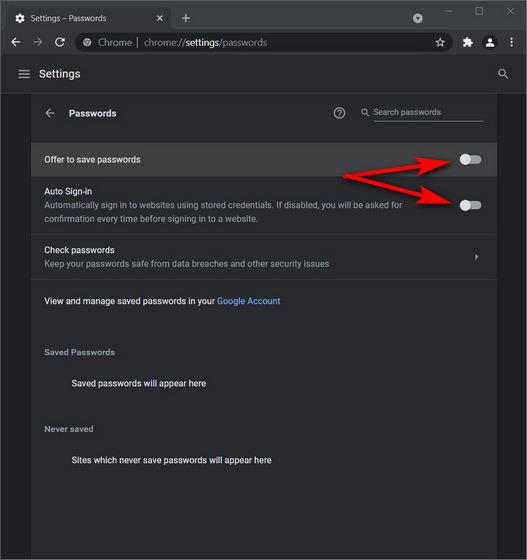
4. انتقل الآن إلى قسم ” طرق الدفع ” ضمن الملء التلقائي في Chrome. قم بإيقاف تشغيل مفتاحي خيارات “حفظ وملء طرق الدفع” و “السماح للمواقع بالتحقق مما إذا كان لديك طرق دفع محفوظة” في الصفحة التالية.
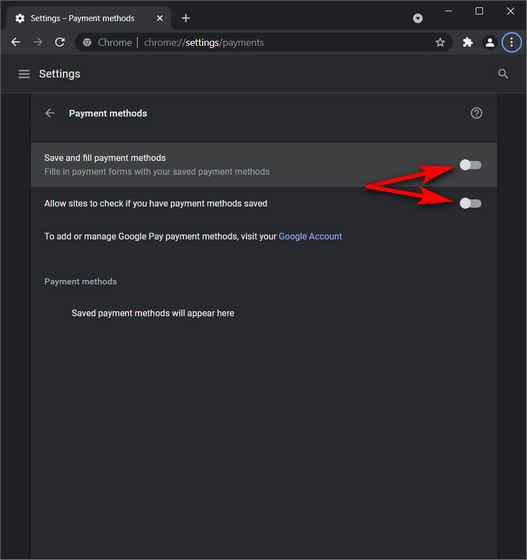
5. أخيرًا ، كرر العملية المذكورة أعلاه لـ ” العناوين والمزيد” . بشكل أساسي ، قم بإيقاف تشغيل التبديل بجوار ” حفظ وملء العناوين ” لمنع Google من اقتراح أرقام الهواتف والعناوين أثناء ملء النماذج.
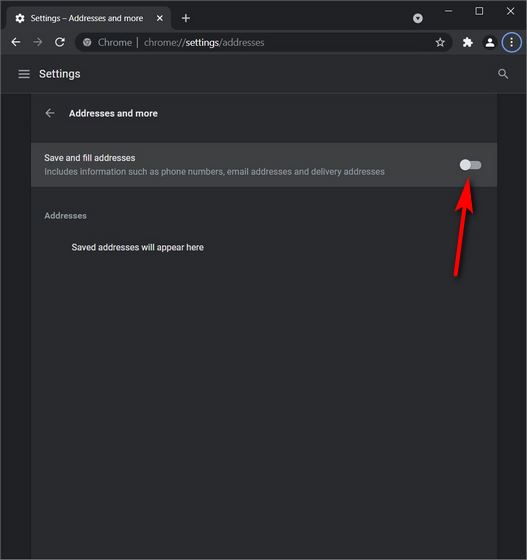
بعد تعطيل الملء التلقائي في Google Chrome ، لن يملأ بعد الآن أي معلومات في أي نماذج على جهاز الكمبيوتر الخاص بك في المستقبل. لإعادة تمكين الملء التلقائي في Google Chrome ، تابع خطواتك وقم بتشغيل جميع مفاتيح التبديل التي أوقفتها في الخطوات أعلاه. يمكنك أيضًا تشغيل مفتاح أو اثنين فقط من مفاتيح التبديل اعتمادًا على المعلومات التي تريد أن يملأها Chrome تلقائيًا.
احذف معلومات الملء التلقائي في Google Chrome على سطح المكتب
للحصول على الخصوصية الكاملة ، نقترح أيضًا حذف جميع كلمات المرور المحفوظة ومعلومات الملء التلقائي الأخرى من Google Chrome. يتضمن معلومات بطاقة الائتمان وأرقام الهواتف والعناوين وما إلى ذلك.
للقيام بذلك ، تحقق من البرنامج التعليمي الخاص بنا حول كيفية حذف السجل في أي متصفح ويب رئيسي . تأكد من تحديد خيار “الملء التلقائي لبيانات النموذج” أثناء مسح محفوظات الاستعراض.
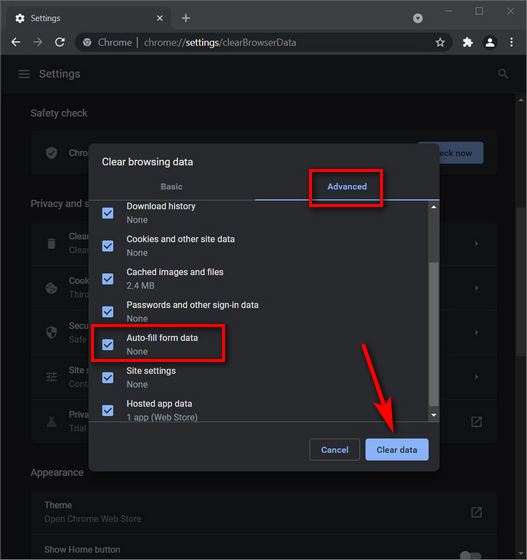
قم بإيقاف تشغيل الملء التلقائي في Google Chrome للجوال (Android و iOS)
ملاحظة : لقطات الشاشة هنا مأخوذة من Chrome لنظام Android ، ولكن تظل عملية تعطيل الملء التلقائي على Google Chrome لنظام التشغيل iOS متطابقة.
1. على جهاز Android ، افتح تطبيق Chrome. بعد ذلك ، اضغط على زر القائمة المكون من ثلاث نقاط في الزاوية العلوية اليمنى وحدد ” الإعدادات ” من القائمة المنسدلة.
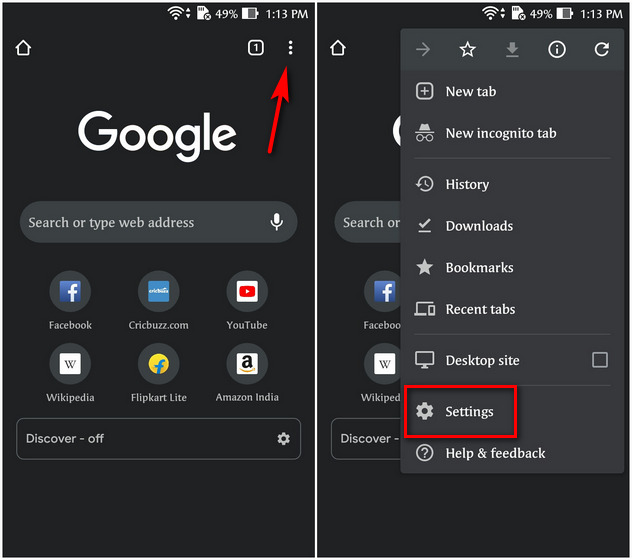
2. الآن ، تمامًا كما هو الحال في إصدار سطح المكتب ، يجب عليك تعطيل الملء التلقائي بشكل فردي لجميع الفئات الثلاث – كلمات المرور وطرق الدفع والعناوين والمزيد. لذلك أولاً ، انقر على ” كلمات المرور ” وأوقف تشغيل مفتاح التبديل بجوار ” حفظ كلمات المرور “. بالطبع ، يجب أن يظل خيار ” تسجيل الدخول التلقائي ” بدون تحديد لمنع المتصفح من تسجيل دخولك تلقائيًا إلى مواقع الويب.
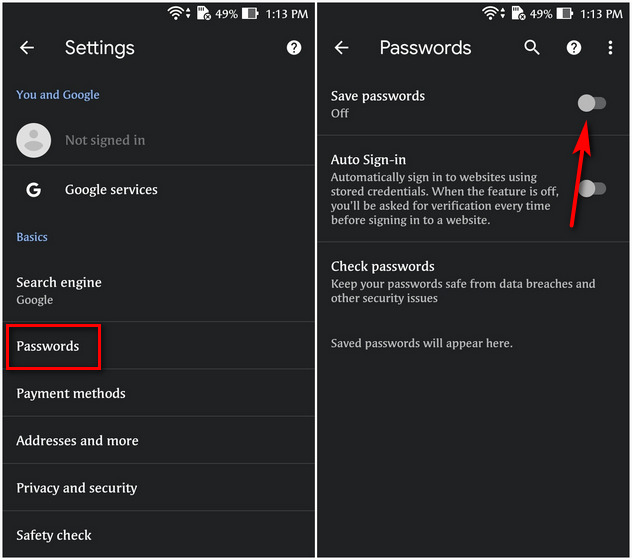
3. بعد ذلك ، ارجع إلى صفحة الإعدادات وحدد ” طرق الدفع “. بعد ذلك ، قم بإيقاف تشغيل مفتاح التبديل لخيار ” حفظ وملء طرق الدفع “.
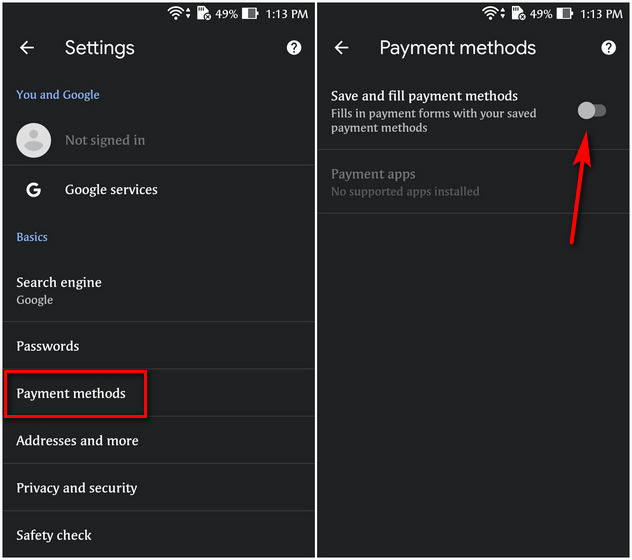
4. أخيرًا ، انتقل إلى قسم ” العناوين والمزيد ” وقم بتعطيل مفتاح التبديل بجوار ” حفظ وملء العناوين ” في Chrome. هذا يضمن أن المتصفح لن يعرض بعد الآن حفظ معلومات النموذج وتنفيذ الملء التلقائي على هاتف Android أو iOS.
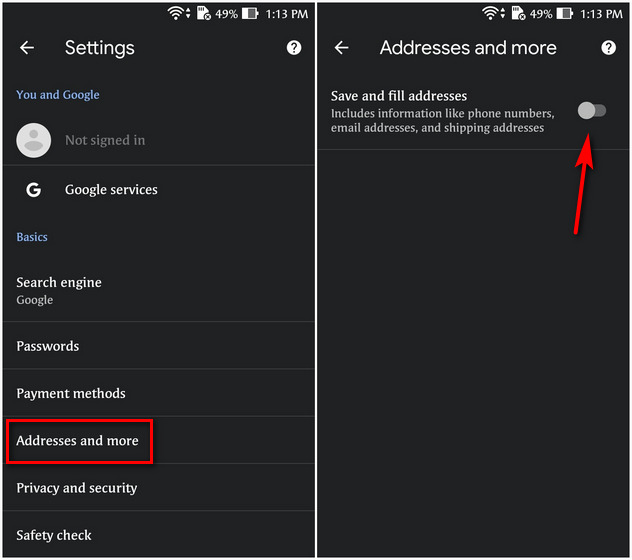
احذف معلومات الملء التلقائي في Google Chrome على Android و iOS
لضمان راحة البال التامة ، احذف جميع معلومات نموذج الملء التلقائي المحفوظة عن طريق مسح سجل التصفح من Google Chrome على هاتف Android أو iOS.
1. يمكنك القيام بذلك عن طريق الانتقال أولاً إلى صفحة الإعدادات كما هو موضح سابقًا ثم تحديد ” الخصوصية والأمان -> مسح بيانات التصفح “.
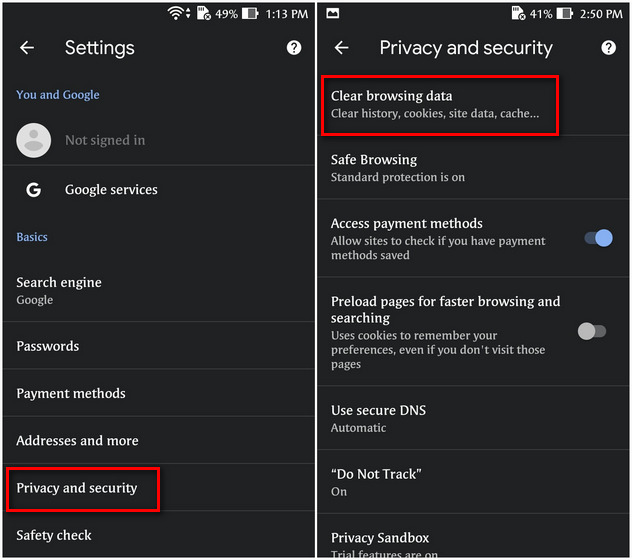
2. في الصفحة التالية ، انتقل إلى علامة التبويب ” خيارات متقدمة ” وحدد ” كل الوقت ” من القائمة المنسدلة بجوار النطاق الزمني. أخيرًا ، تأكد من تحديد خيار ” الملء التلقائي لبيانات النموذج ” قبل الضغط على زر ” مسح البيانات “.
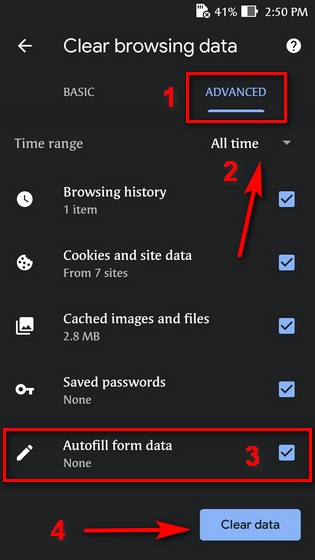
لإعادة تمكين الملء التلقائي في تطبيق Google Chrome على هاتفك الذكي ، تابع خطواتك وقم بتشغيل مفاتيح التبديل الثلاثة التي أوقفتها في الخطوات أعلاه.
عزز خصوصيتك عن طريق إيقاف تشغيل الملء التلقائي في Chrome
يعد الملء التلقائي ميزة رائعة وفعالة طالما أنك لا تستخدم جهاز كمبيوتر مشترك. ومع ذلك ، إذا لم تكن الشخص الوحيد الذي يستخدم الجهاز ، فقد يصبح ذلك مشكلة خصوصية كبرى. في بعض الحالات ، قد يؤدي ذلك إلى حدوث ضرر حقيقي إذا وقع الجهاز في الأيدي الخطأ. نأمل أن يساعدك هذا البرنامج التعليمي المفصل في حماية نفسك من مثل هذه السيناريوهات. وفي الوقت نفسه، كمستخدم الخصوصية واعية، ونحن نقترح عليك أيضا التحقق من بعض الدروس الأخرى ذات الصلة الخصوصية، بما في ذلك كيفية تغيير إعدادات DNS في نظام التشغيل Windows و كيفية تحسين الأمن والخصوصية في اي فون . أخيرًا ، تعرف على أفضل المتصفحات للخصوصية على Android و iOS .